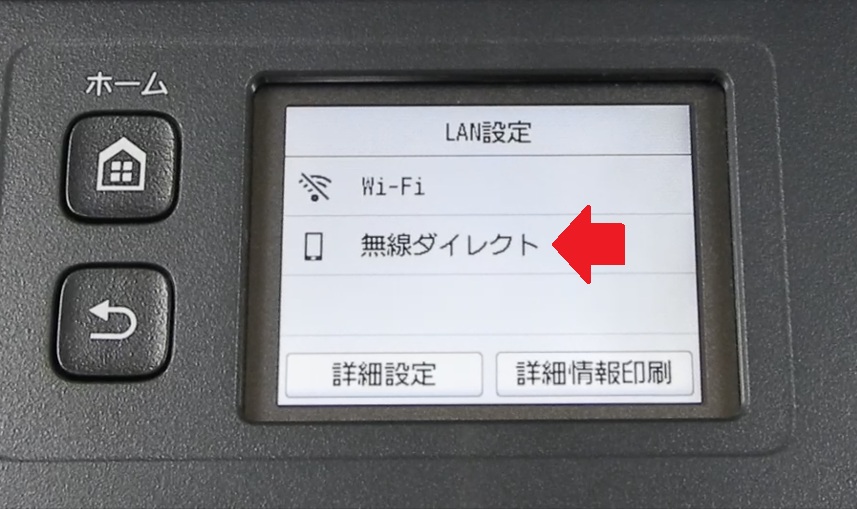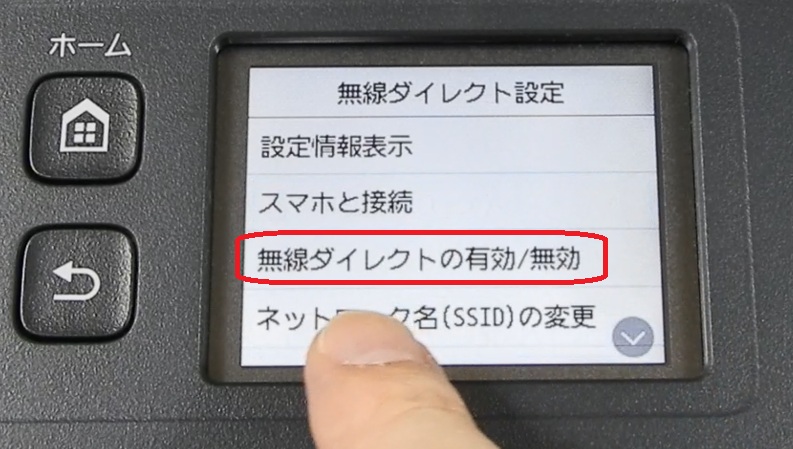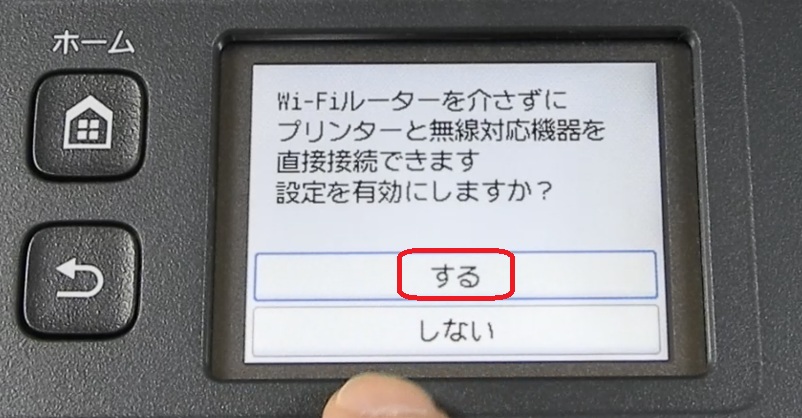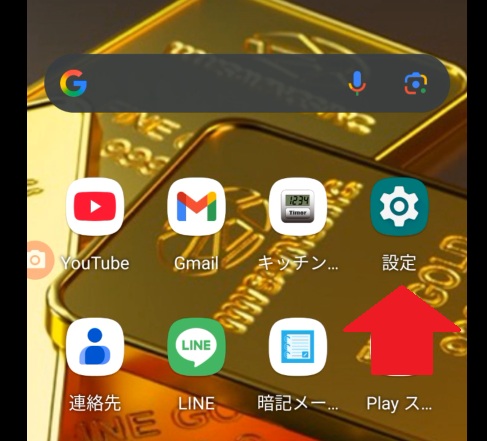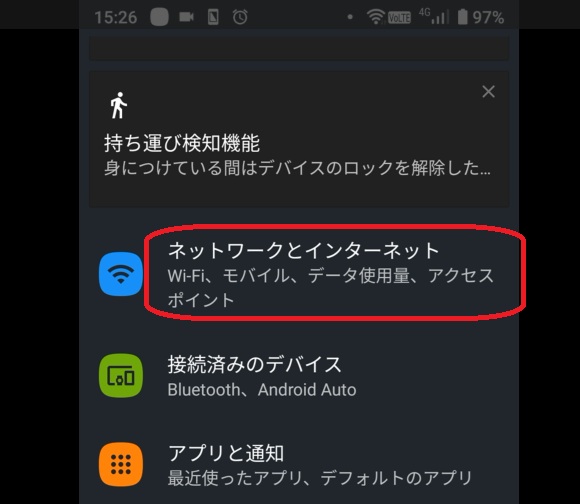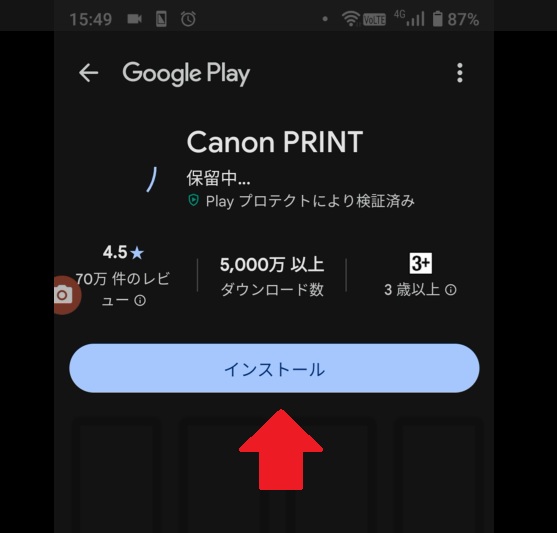今回は、スマホから直接キャノンのプリンター(G3390)へ印刷する方法を解説します。
CanonプリンターG3390★スマホ印刷の設定|スマホアプリのインストール方法
ここでは、スマホから直接(ダイレクト)印刷できる。スマホとプリンターを直接接続するためのやり方を解説します。
1.プリンターの設定
2.スマートフォンの設定
3.スマホへのアプリインストール
1.スマホ印刷★プリンター側の設定
ここからはプリンターの設定方法を解説します。
1.プリンター液晶画面の「スマホマーク(赤矢印)」をタップします。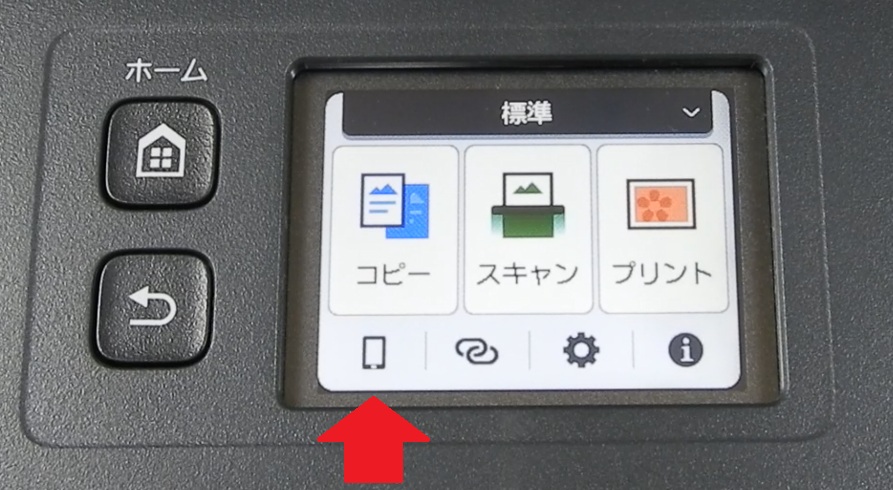
5.次に、プリンターのネットワーク名(SSID)を確認します。「設定情報表示」をタップするとネックワーク名が表示されます。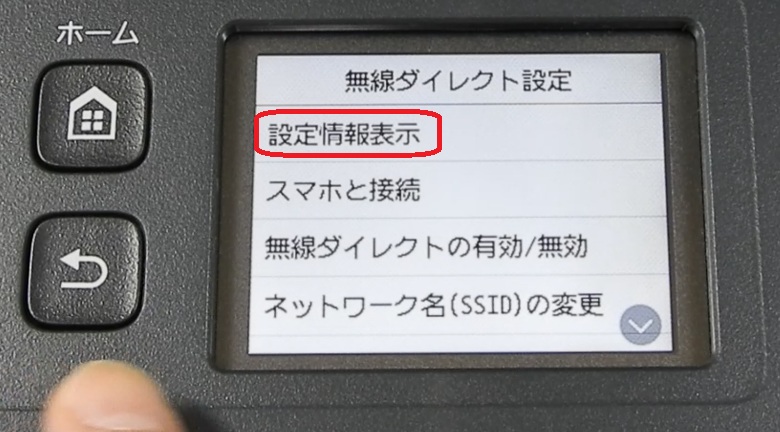
6.ネットワーク名(SSID)が赤枠部分に表示されます。スマホからはこのネットワークに接続します。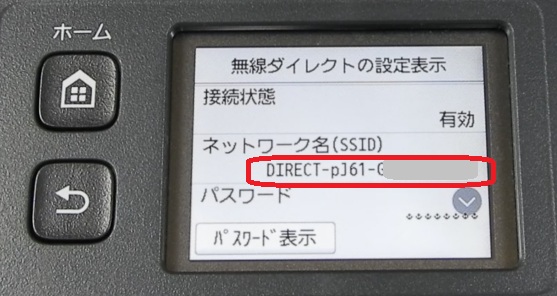
7.ネットワーク(SSID)のパスワードを確認する。スマホ側でネットワーク接続時にパスワード入力が必要なためパスワードも確認します。
「パスワード表示」をクリックするとパスワードが表示されます。また、液晶画面右側の「▼」(赤矢印)のマークをタップすると画面がスクロールするので、パスワードが見やすい位置に移動させてください。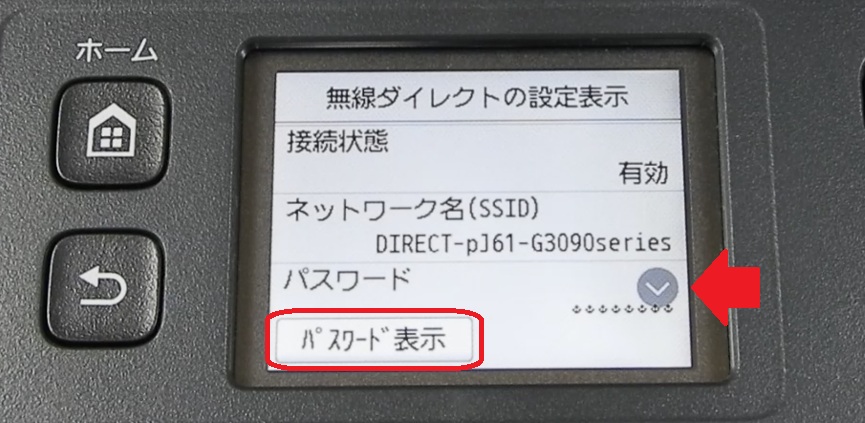 こんな感じに、パスワードを画面中央に移動できます。赤色部分にパスワードが表示されますよ。
こんな感じに、パスワードを画面中央に移動できます。赤色部分にパスワードが表示されますよ。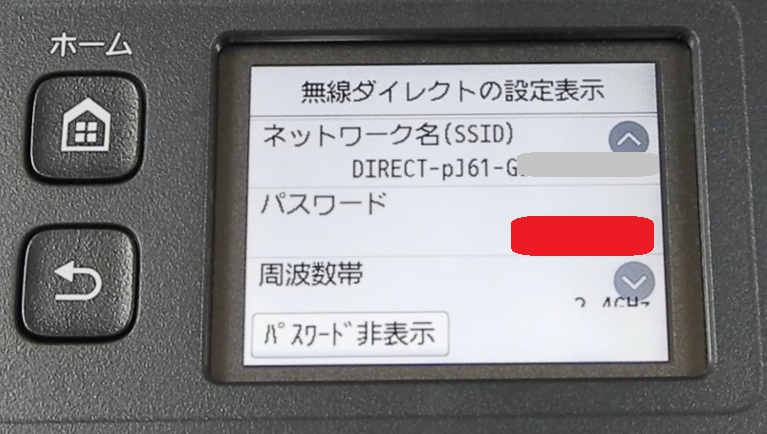
これでスマホから直接印刷する、プリンター側の設定は完了しました。
2.スマホの設定
次に、スマホのネットワーク設定をします。
3.「Wi-Fi」をタップします。※Wi-FiをOFFにしている方は、右の●をタップすると下記図のように色(グリーン)が変わりオンになります。
4.Wi-Fiのネットワークに「DIRECT-pJ61-G3090serise」と表示されるので、これをタップします。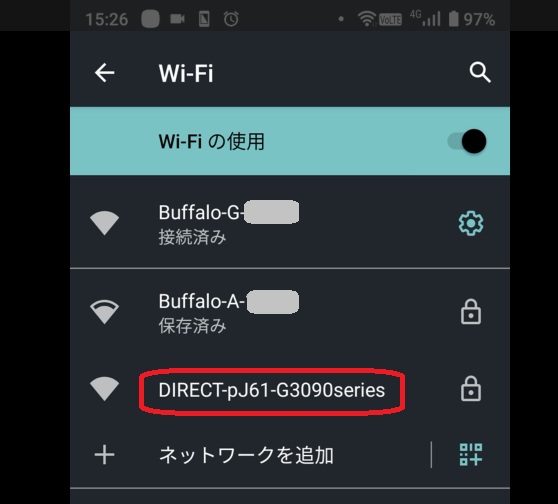
5.上記プリンター側の設定(7番)で確認した、パスワードを入力します。※「パスワードを表示する」に☑を入れると、入力したパスワードの確認ができます。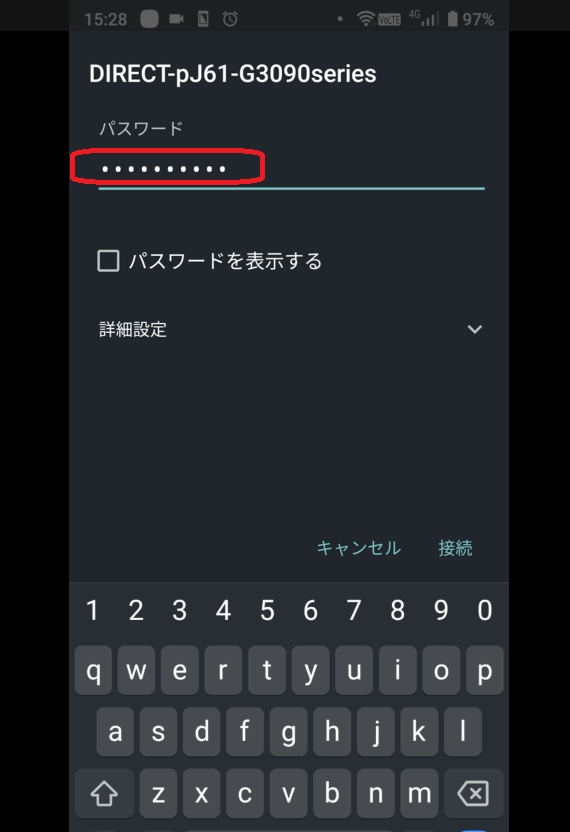
6.プリンターに接続すると下記表示になります。※「インターネットに接続されていません」と表示されますが問題ないです。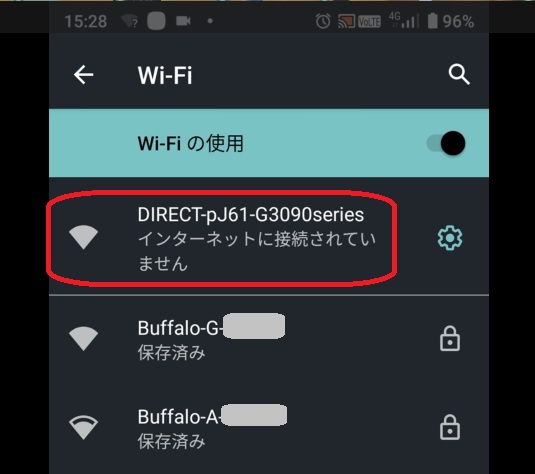
スマホから直接プリンターへ印刷するには、スマホにアプリをインストールしておく必要があります。
なので、Androidスマホを例にアプリのインストール方法を解説していきます。アプリインストール済みの方はスキップしてくださいませ。
スマホ(Android)にアプリをインストールする
プリンターの設定が終わったら、スマホにキャノンのアプリをインストールします。
1.アプリダウンロードサイトは説明書のQRコードを読み込むとアクセスできます。
説明書19ページのQRコードをスマートフォンで読み込みます。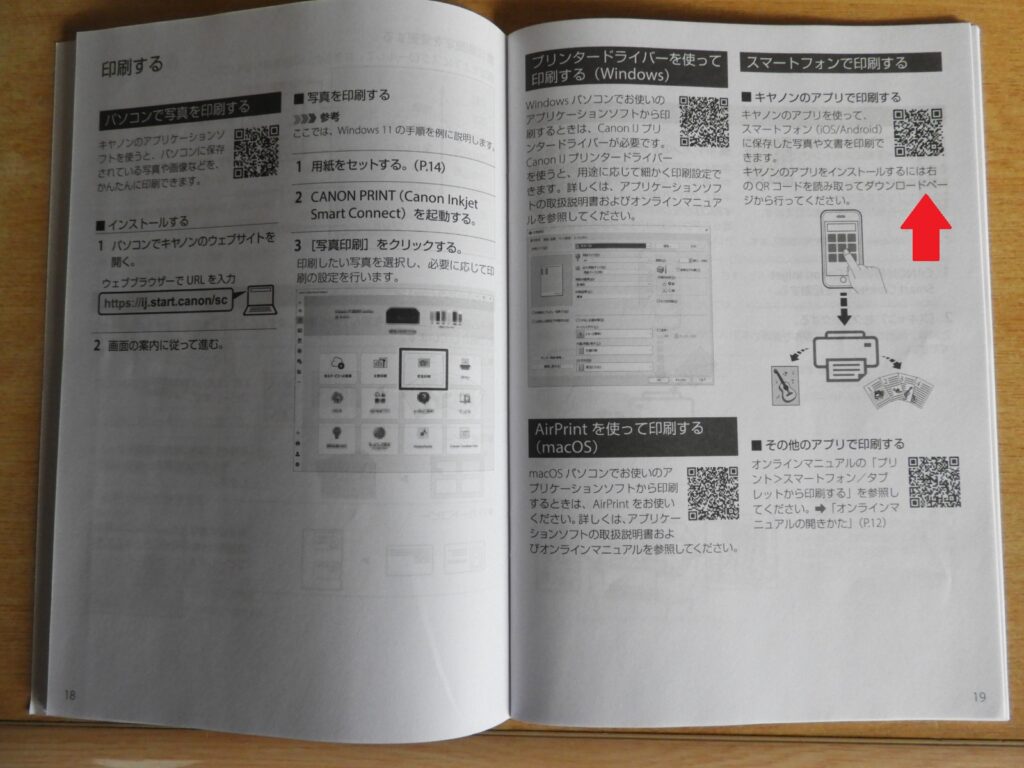
2.スマートフォンの検索窓右側のカメラマークをタップします。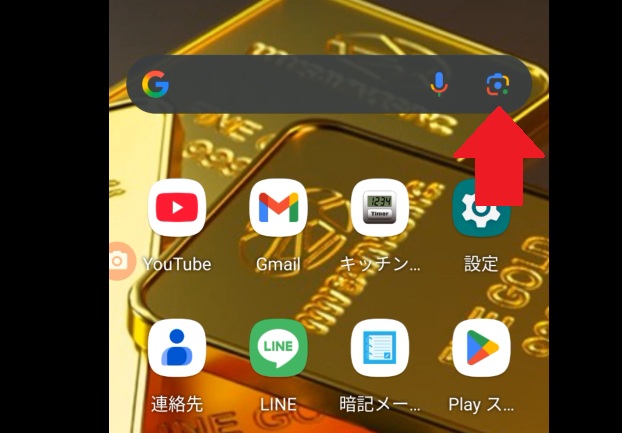
3.カメラが起動したら、説明書のQRコードを読み込む→キャノンのURLが表示されるので表示されたURLをタップします。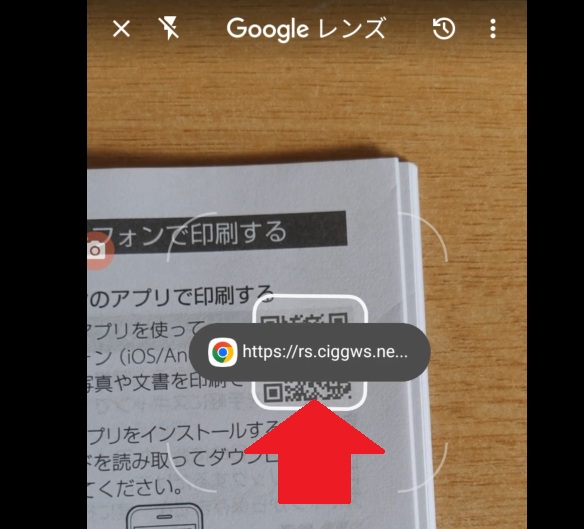
4.キャノンの公式サイトにアクセス出来たら、画面をスライドさせ「手順」と書かれた場所に移動します。今回は、Androidスマホにアプリをインストールするので、「Google Play」をタップします。※iPhone利用の方は、AppStoreをタップしてください。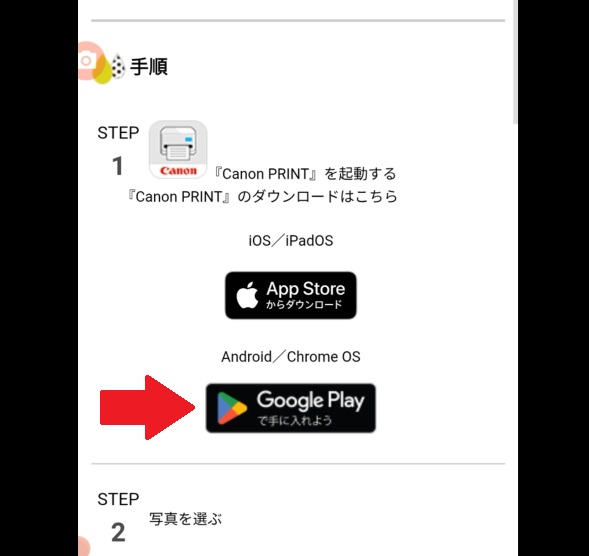
6.「開く」をタップするとアプリが起動するので、使用許諾契約に同意して「OK」をタップします。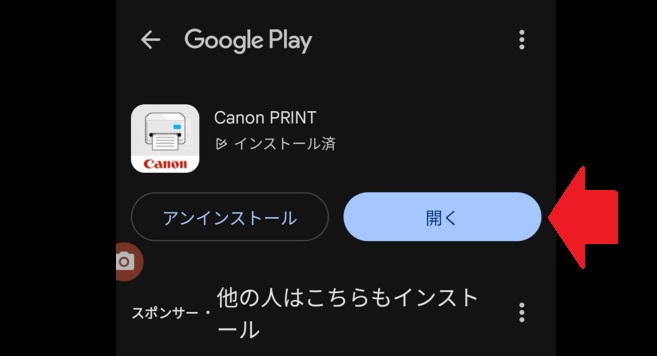
7.下記表示になったら、プリンターの電源が入っているのを確認して「検索する」をタップします。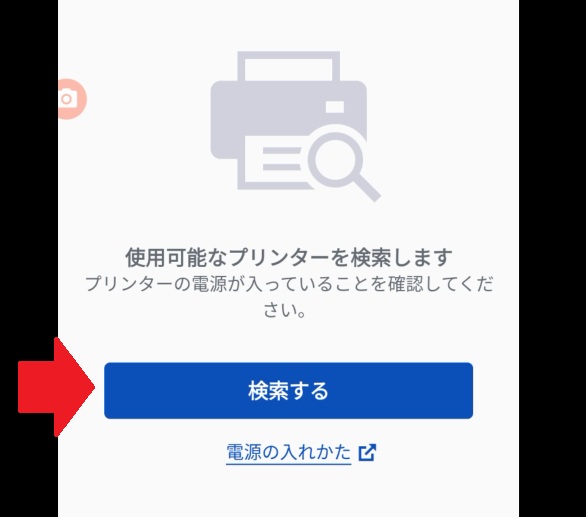
8.プリンターが見つかると、「プリンター登録中」と表示されます。プリンターの登録には2分程度かかるのでしばらく待ちましょう。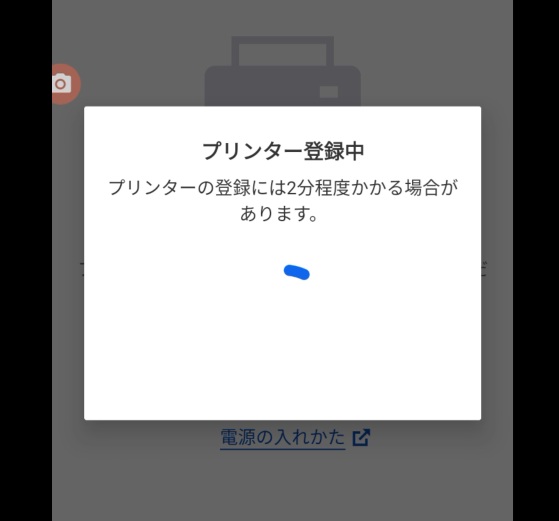
9.「さあ、使ってみましょう!」が表示されたら、「続ける」をタップします。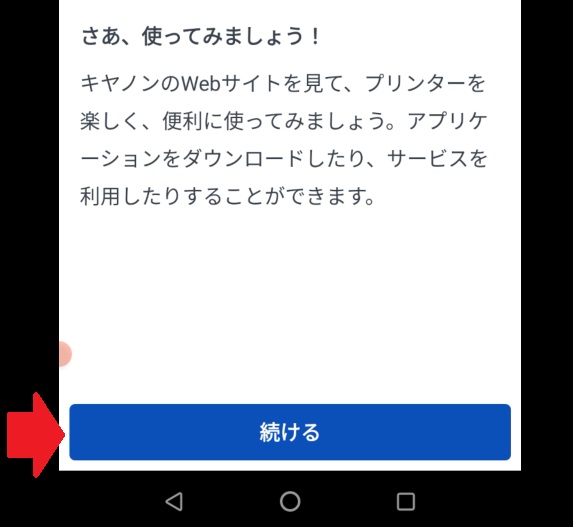
10.プリンターとスマホアプリが接続すると、オフライン→オンラインに変わります。
これでスマホから直接プリンターの操作ができるようになりました。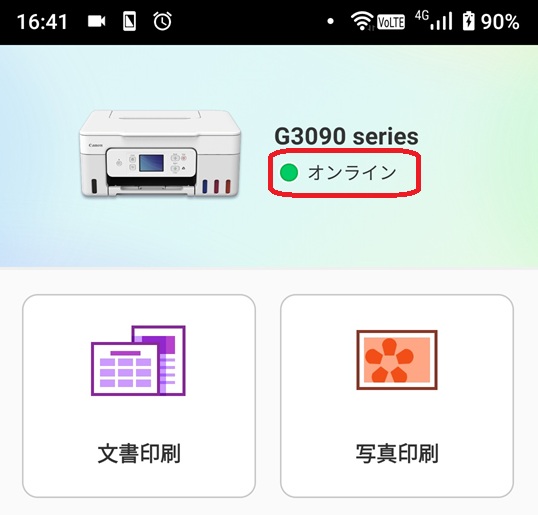
アプリからはスマートフォンで撮影した画像を直接印刷するのはもちろん、スキャナー操作もできますよ。
以上、キャノン・プリンターG3390のスマホ印刷設定のやり方でした。